iMazing HEIC Converter ist ein sehr bekanntes PC Programm für die Konvertierung von dem HEIC Bilder unter Apple iOS 11. Weil man keine HEIC Bilder oder Fotos an Windows PC und Android Handy öffnen, brauchen wir deshalb ein Tool, um die HEIC Bilder auf JPG oder PNG zu konvertieren.
Aber! Manchmal ist iMazing HEIC Converter nicht so günstig für Sie, wie Störungen des Programms und so weiter. Darüber hinaus können Sie auch nicht die Qualität von den umgewandelten Bildern einstellen. Wenn Sie die Qualität von den Bildern selbst einstellen möchten, sollen Sie einige Alternative zu iMazing HEIC Converter finden.
Wir haben hier einige Methoden und Alternative für Sie: FonePaw Dotrans HEIC Converter, FonePaw Free HEIC Converter, Heictojpg.com, Aconvert.com. Dann fangen wir an!
Alternative zu iMazing HEIC Converter: FonePaw Dotrans HEIC Converter
FonePaw Dotrans HEIC Converter ist eine starke Funktion des Programms FonePaw Dotrans. Nicht nur ermöglicht diese Software die Ein-Klick-Umwandlung der HEIC-Bilder, sondern auch die schnelle Übertragung der Dateien zwischen iPhones und Computers. Nur probieren Sie diese Software aus, um diese praktische Funktionen zu genießen!
1. Starten Sie FonePaw Dotrans-Programm und wählen Sie „Toolkit“.

2. Anschließend tippen Sie auf „Heic Converter“ > „Datei hinzufügen“, um die HEIC-Bilder auf das Programm hinzuzufügen
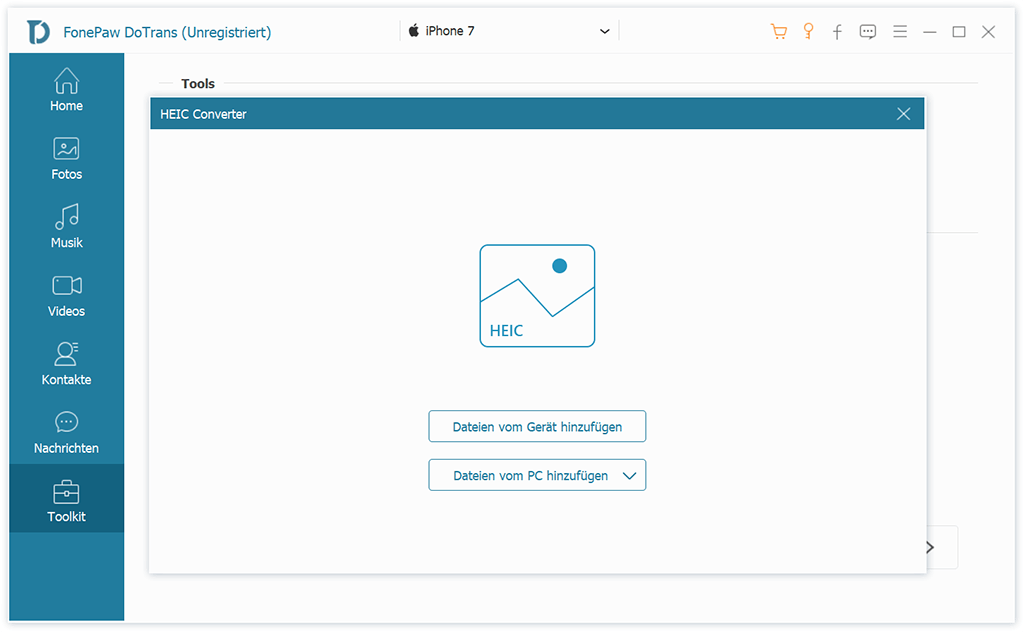
3. Nur wählen Sie das Format für die Konvertierung: JPG/PNG. Danach klicken Sie auf „Konvertieren“.
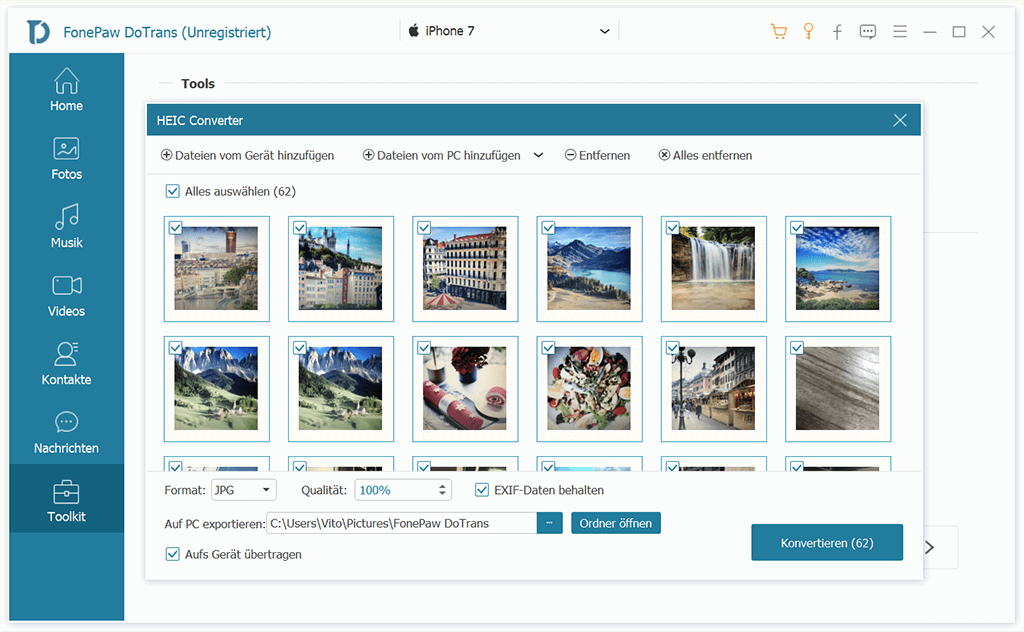
Alternative zu iMazing HEIC Converter: FonePaw Free HEIC Converter
FonePaw Free HEIC Converter ist auch eine gute kostenlose Wahl für Sie. Daher können Sie ohne Netzwerk die HEIC Bilder nach JPG oder PNG konvertieren. Mit einfachem Interface können Sie schnell und übersichtlich die Konvertierung schaffen!
Laden Sie das Programm auf Ihrem PC und fangen wir an!
Gratis ErhaltenGratis Erhalten
1.Installieren Sie FonePaw Free HEIC Converter an Ihrem PC und starten Sie das Programm.
2.Ziehen Sie HEIC-Dateien hier hin oder klicken Sie auf „Hinzufügen“.
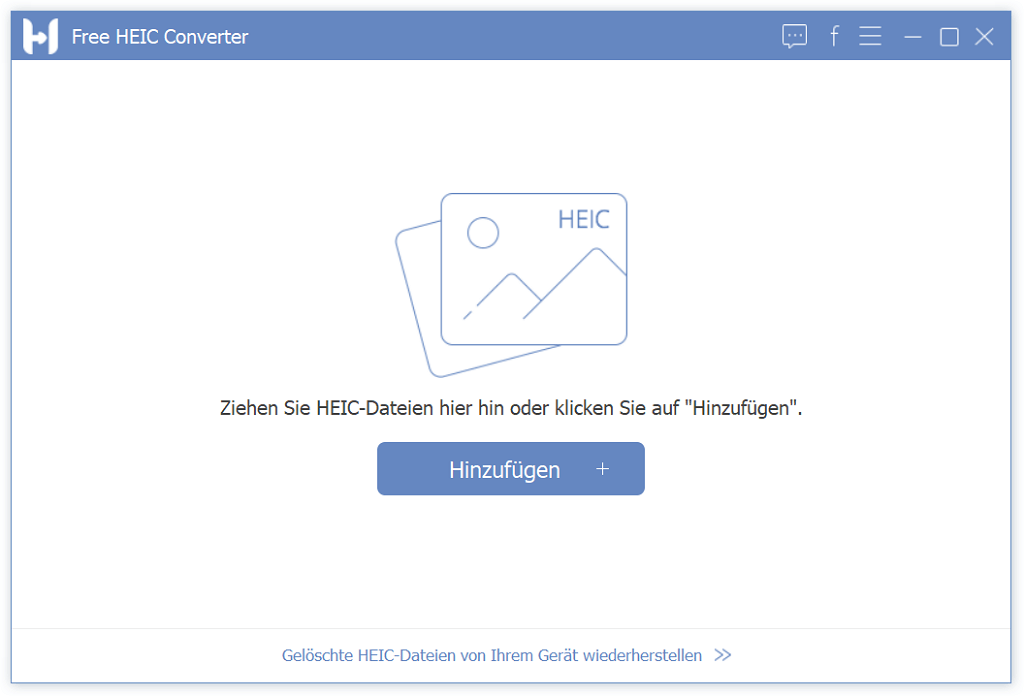
3.In diesem Fenster können Sie in „Optionen“ das Format auswählen: JPG oder PNG. Anschließend können Sie auch die Qualität anpassen. Alle Einstellungen sind OK? Nur tippen Sie auf „Konvertieren“.
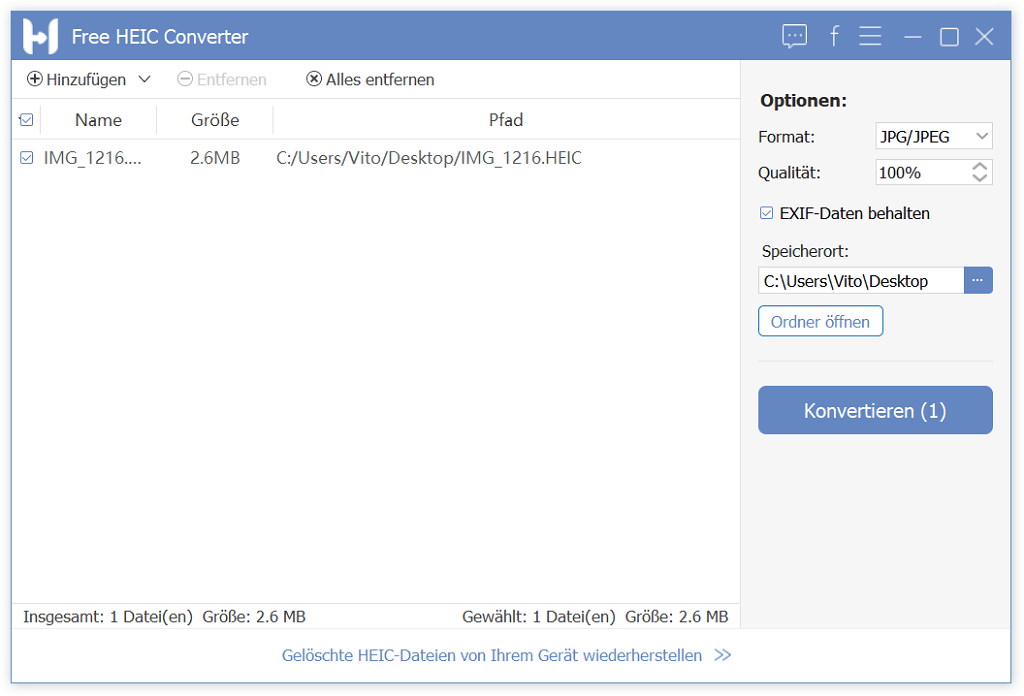
4.Wenn Sie „Konvertierung abgeschlossen“ sehen, klicken Sie auf „Schließen“.
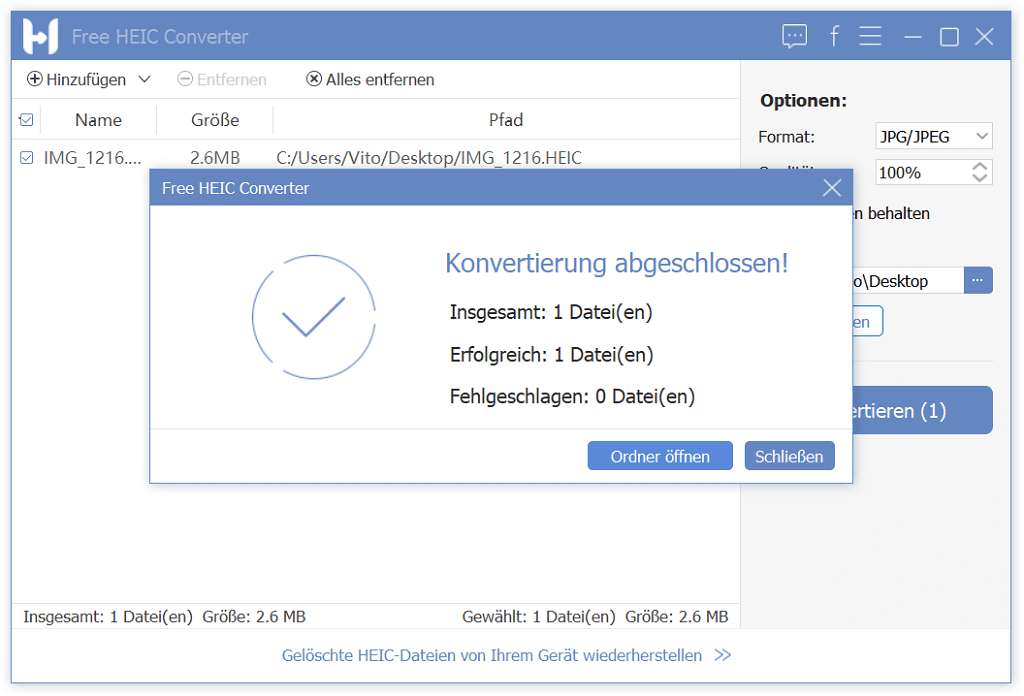
Hinweis: Normalerweise sind JPG Bilder großer als HEIC Bilder. Daher sollen Sie die passende Qualität einstellen, um die Speicherung zu sparen.
Alternative zu iMazing HEIC Converter: Heictojpg.com
Heictojpg.com ist eine Webseite speziell für die Umwandlung von HEIC zu JPG. Das Interface von dieser Webseite ist sehr einfach. Ohne Software herunterzuladen, können Sie auch die HEIC-Bilder nach JPG/PNG konvertieren.Aber Sie müssen die schnelle Netzwerkverbindung für diese Online-Konvertierung haben.
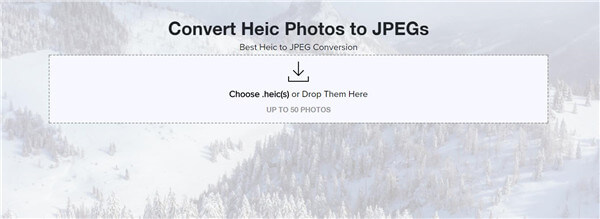
1.Öffnen Sie das Browser an Ihrem PC, wie Chrome oder Firefox. Geben Sie „Heictojpg.com“ in Ihrem Browser ein.
2.Nachdem Sie diese Webseite geöffnet haben, können Sie direkt die HEIC Bilder an Ihrem PC auf das Hauptfenster hinzufügen oder ziehen.
3.Nur Warten Sie einen Moment. Es braucht noch einige Sekunden für die Hochladung und Konvertierung.
4.Wenn die Umwandlung abgeschlossen ist, klicken Sie auf die Taste „JPEG downloaden“. Der Browser wird jetzt das umgewandelte Foto auf Ihrem PC herunterladen.
Hinweis: Am mindesten können Sie 50 HEIC Bilder hochladen und konvertieren. Und Sie können auch nicht die Qualität während des Konvertierens einstellen und anpassen.
Alternative zu iMazing HEIC Converter: Aconvert.com
Aconvert.com ist auch eine Webseite, die über Konvertierung konzentriert. Zum Beispiel, Sie können Bilder, PDF, WORD, Audio, Archive Files und so weiter konvertieren. Anschließend können Sie auch die online HEIC Bilder konvertieren, wenn Sie das URL des Fotos hinzufügen.
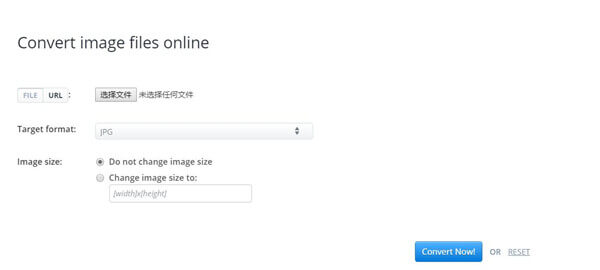
1.Rufen Sie „Aconvert.com“ an Ihrem PC. In dieser Webseite sollen Sie das Icon von „Bilder“.
2.Wählen Sie „File“, um die Files an Ihrem PC auf der Webseite zu hinzufügen. Und wenn Sie die online Bilder konvertieren, sollen Sie „URL“ auswählen und das URL von dem Foto eingeben.
3.Danach stellen Sie das Format des konvertierten Fotos. Sie können JPG, PNG, GIF, TIFF, BMP und so weiter auswählen. Anschließend können Sie auch die Größe der umgewandelten Bilder selbst einstellen.
4.Wenn die Einstellung fertig ist, klicken Sie auf „Jetzt konvertieren“. In einigen Sekunden wird die Konvertierung abgeschlossen. Danach tippen Sie auf das Icon von Herunterladen.
5.Sie werden ein URL von dem Foto bekommen. Öffnen Sie das URL und dann Sie können das Bild auf Ihrem PC speichern.
Hinweis: Mit dem QR-Code können Sie die Bilder auf Ihrem Handy speichern. Darüber hinaus können Sie auch die konvertierten Bilder auf Ihrem Google Drive und Dropbox speichern.
 iOS WhatsApp Transfer
iOS WhatsApp Transfer

